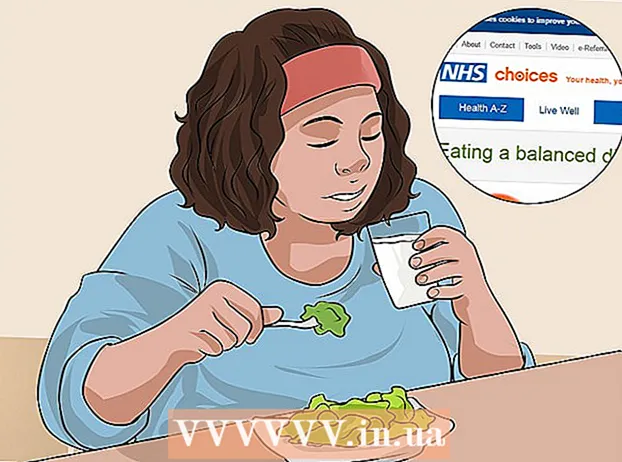Автор:
Clyde Lopez
Дата На Създаване:
19 Юли 2021
Дата На Актуализиране:
23 Юни 2024

Съдържание
MS Publisher е приложение за настолно публикуване, което е включено в някои версии на Microsoft Office. Издателят е проектиран да отговаря на нуждите на обикновения потребител на компютър с малък или никакъв опит в проектирането. Тази статия ще ви покаже стъпка по стъпка как да създадете логото си в Microsoft Publisher.
Стъпки
 1 Стартирайте Microsoft Publisher. Кликнете върху бутона "Старт" в долния ляв ъгъл на екрана. След това изберете „Всички програми“ и намерете папката „Microsoft Office“. Изберете Microsoft Publisher от подменюто. Приложението ще се отвори на вашия работен плот. Изберете размера на хартията за работната зона. От менюто тип публикация в лявата колона изберете Празна страница. Изберете Letter (portrait) от наличните размери. Ето как подготвихме работното пространство за дизайн на лого в Microsoft Publisher.
1 Стартирайте Microsoft Publisher. Кликнете върху бутона "Старт" в долния ляв ъгъл на екрана. След това изберете „Всички програми“ и намерете папката „Microsoft Office“. Изберете Microsoft Publisher от подменюто. Приложението ще се отвори на вашия работен плот. Изберете размера на хартията за работната зона. От менюто тип публикация в лявата колона изберете Празна страница. Изберете Letter (portrait) от наличните размери. Ето как подготвихме работното пространство за дизайн на лого в Microsoft Publisher.  2 Изберете форма на лого. Щракнете върху бутона AutoShapes, разположен в лентата с инструменти Objects. Разгледайте подменюто, за да намерите форма, линия, банер, изрез или съединител за дизайна на вашето лого. Щракнете върху който и да е обект, за да го вмъкнете във вашия документ.
2 Изберете форма на лого. Щракнете върху бутона AutoShapes, разположен в лентата с инструменти Objects. Разгледайте подменюто, за да намерите форма, линия, банер, изрез или съединител за дизайна на вашето лого. Щракнете върху който и да е обект, за да го вмъкнете във вашия документ.  3 Преоразмерете формата. Увеличението е добър начин за подобряване на разделителната способност на крайното изображение. Щракнете и плъзнете ръб или ъгъл, за да преоразмерите формата.
3 Преоразмерете формата. Увеличението е добър начин за подобряване на разделителната способност на крайното изображение. Щракнете и плъзнете ръб или ъгъл, за да преоразмерите формата.  4 Изберете цвят за формата. Щракнете върху бутона Fill Color в лентата с инструменти. Изберете цвят на запълване от стандартните опции за цвят или щракнете върху раздела Персонализиране, за да създадете персонализиран цвят.
4 Изберете цвят за формата. Щракнете върху бутона Fill Color в лентата с инструменти. Изберете цвят на запълване от стандартните опции за цвят или щракнете върху раздела Персонализиране, за да създадете персонализиран цвят. - Изберете цвят, който изглежда добре с използвания цвят на шрифта. Можете да създадете всеки възможен оттенък в персонализираните цветове на менюто, като регулирате плъзгачите за избор на цвят или като регулирате стойността на RGB. Можете също така да създадете прозрачен пълнител.
 5 Изберете цвят за очертанията на формата. Кликнете върху бутона „Цвят на линията“ в лентата с инструменти. Изберете от подменю цветовите опции за контура, можете също да създадете свои собствени цветове. Можете да създадете всеки възможен оттенък в персонализираните цветове на менюто, като регулирате плъзгачите за избор на цвят или като регулирате стойността на RGB.
5 Изберете цвят за очертанията на формата. Кликнете върху бутона „Цвят на линията“ в лентата с инструменти. Изберете от подменю цветовите опции за контура, можете също да създадете свои собствени цветове. Можете да създадете всеки възможен оттенък в персонализираните цветове на менюто, като регулирате плъзгачите за избор на цвят или като регулирате стойността на RGB.  6 Изберете стил на линия за очертанията на формата. Щракнете върху бутона Border Line Types и изберете стил на линия и дебелина на контура. Изберете ред от наличните стилове (единични, двойни и тройни) или изберете опцията „Допълнителни линии“, намираща се в долната част на падащото меню. Контурът на формата може да бъде с всякаква ширина.
6 Изберете стил на линия за очертанията на формата. Щракнете върху бутона Border Line Types и изберете стил на линия и дебелина на контура. Изберете ред от наличните стилове (единични, двойни и тройни) или изберете опцията „Допълнителни линии“, намираща се в долната част на падащото меню. Контурът на формата може да бъде с всякаква ширина.  7 Добавете текст на логото си. Щракнете с десния бутон върху формата и изберете Добавяне на текст от падащото меню. Курсорът се появява вътре във фигурата. Въведете текста на логото си.
7 Добавете текст на логото си. Щракнете с десния бутон върху формата и изберете Добавяне на текст от падащото меню. Курсорът се появява вътре във фигурата. Въведете текста на логото си. - Променете шрифта на текста на логото. Щракнете с десния бутон върху текста и изберете Промяна на текста. В полето Шрифт изберете подходящия шрифт за текста. Шрифтът трябва да бъде четлив. Helvetica, Bodini, Garamond и Futura са едни от най -често срещаните шрифтове, използвани от професионални дизайнери. Експериментирайте с различни шрифтове, за да намерите този, който работи най -добре за вашия проект.
- Регулирайте размера на текста. Щракнете отново с десния бутон върху текста и изберете Font от падащото меню. Изберете текстовата функция „AutoFit“ от подменюто и изберете „Best Fit“. Текстът ще бъде коригиран, за да пасне по -добре на размера на обекта.
 8 Запазете логото като графичен файл. Щракнете с десния бутон върху обекта и изберете „Запазване като картина“ от падащото меню. Щракнете върху бутона Запиши като под категория Тип и изберете Растрово изображение. В диалоговия прозорец Запазване като изберете опциите за разширение за печат за Configuration 300.Дизайнът на логото, който създавате в Publisher, се записва на вашия компютър.
8 Запазете логото като графичен файл. Щракнете с десния бутон върху обекта и изберете „Запазване като картина“ от падащото меню. Щракнете върху бутона Запиши като под категория Тип и изберете Растрово изображение. В диалоговия прозорец Запазване като изберете опциите за разширение за печат за Configuration 300.Дизайнът на логото, който създавате в Publisher, се записва на вашия компютър.  9 Готов.
9 Готов.
Съвети
- Ключът към успешния дизайн на логото е простотата и четливостта. В повечето случаи трябва да избягвате използването на повече от 1 или 2 цвята. Изберете шрифт, който е лесен за четене от разстояние. Ефектът на формата, пътя и градиента трябва да се използва внимателно. В повечето случаи сенчестите и 3-D текстовите ефекти трябва да се избягват, за да се създаде чист, естетичен и лесно разпознаваем дизайн.